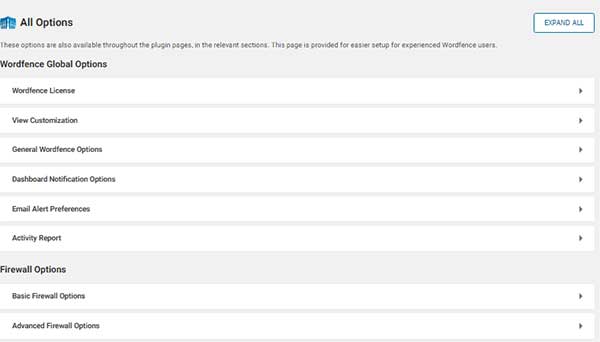پس از طراحی سایت ، نوبت به تامین امنیت سایت میرسد. زیرا که در صورت عدم وجود امنیت مناسب ، تمامی اطلاعات وب سایت از دست رفته و صدمات جبران ناپذیری را به دنبال خواهد داشت. بنابراین در همان مراحل ابتدایی پس از طراحی سایت ، باید نسبت به تامین امنیت سایت اقدام نمود. یکی مشهورترین افزونه های امنیتی در سیستم مدیریت محتوای وردپرس، فایروال و اسکنر امنیتی Wordfence Security است که میتواند از وب سایت در برابر حملات جلوگیری نماید.درادامه با امکانات این افزونه بیشتر آشنا میشویم.
برخی از امکانات این افزونه به شرح زیر میباشد:
- محافظت از سایت در برابر حملات بروت فورس
- جلوگیری از نمایش خطاهای وب سایت با اطلاعات مهم
- امکان بلاک کردن ترافیک مخرب در محدوده آی پی خاص در بازه زمانی متفاوت
- قابلیت فعالسازی سیستم لاگین دو مرحله ای Two Factor Authentication
- اسکن فایل های هسته ی وردپرس، افزونه ها و قالب ها و مقایسه با نسخه های اصلی
- اسکن و شناسایی فایل های آلوده و بدافزارها
- جلوگیری از دسترسی بات های تقلبی، اسکن های مخرب، بات نت ها و …
- امکان مشاهده ترافیک وب سایت به صورت لحظه ای
- اجبار کاربر به استفاده از رمزهای پیچیده و قوی
- عدم تداخل با ووکامرس و سایر قالب ها و افزونه ها
- و بسیاری از امکانات دیگر …
آموزش نصب و تنظیمات افزونه WordFence Security
جهت نصب افزونه WordFence ، ابتدا وارد پیشخوان وردپرس شده و سپس از منوی افزونه ها > افزودن را انتخاب میکنیم . سپس نسبت به نصب و فعالسازی افزونه اقدام مینماییم. جهت آموزش نصب افزونه در وردپرس میتوانید به مقاله آموزش نحوه نصب افزونه در وردپرس مراجعه نمایید.
پس از فعالسازی افزونه ، صفحه ای باز میشود که جهت دریافت هشدارهای امنیتی میتوانید آدرس ایمیل خود را در آن وارد نمایید.

پس از تایید این مرحله ، پیامی مبنی بر آپدیت اتوماتیک این افزونه مشاهده خواهید نمود. با کلیک بر روی گزینه Yes, enable auto-update ، این افزونه به صورت خودکار آپدیت خواهد شد.
پس از تایید این مرحله ، منوی WordFence به پیشخوان وردپرس اضافه خواهد شد. حال به توضیح زیرمنوها و تنظیمات این افزونه میپردازیم.
با کلیک بر روی ساب منوی Dashboard ، تمامی اطلاعات و آمار بدست آمده توسط افزونه را نشان میدهد.

با کلیک بر روی ساب منوی Firewall ، دو تب Firewall و Blocking نمایش داده میشود. در تب Firewall ، چهار بخش وجود دارد که عبارتند از Web application firewall یا دیوار آتش ، Firewall rules یا قوانین مربوط به دیوار آتش، Real-Time IP Blacklist یا لیست آی پی های بلاک شده و Brute Force Protection برای محافظت از حملات بروت فورس.
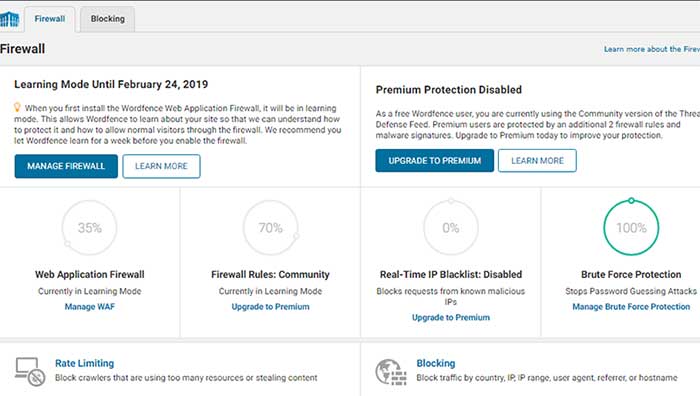
در تب Blocking میتوان آی پی های بلاک شده را مشاهده کرد.در صورت بلاک شدن اشتباه آی پی میتوانید از این بخش نسبت به رفع آن اقدام نمایید.
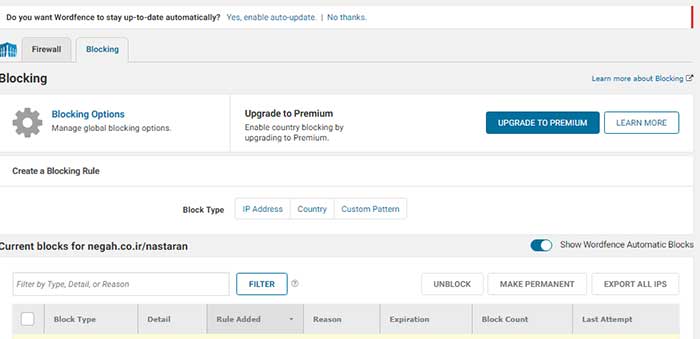
در ساب منوی Scan ، میتوان اسکن امنیتی را در وردپرس انجام داد. میتوان اسکن را به صورت خودکار و یا دستی انجام داد. جهت اسکن دستی بر روی گزینه “Start New Scan” کلیک میکنیم تا اسکن وب سایت شروع شده و در نهایت نتایج اسکن در انتهای صفحه نمایش داده شود.
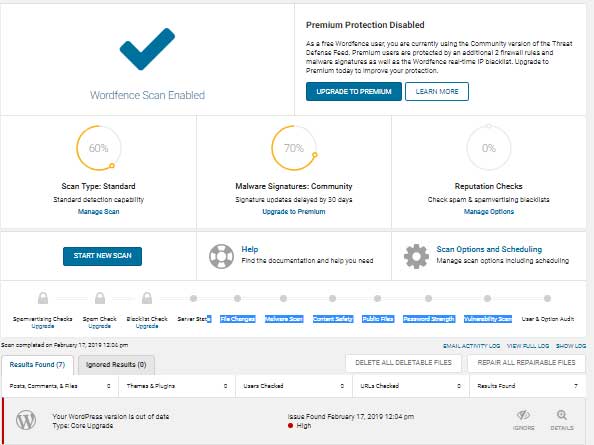
در انتهای صفحه دو عبارت Audit my site security برای بررسی سطح امنیتی وبسایت و Clean my hacked site برای پاک کردن مشکلات امنیتی سایت وجود دارد.
در ساب منوی Tools ، ابزارهایی در دسترس شما قرار میدهد تا با استفاده از آن بتوانید ، مشکلات امنیتی که از نتیجه اسکن امنیتی سایت بدست آمده را رفع نمایید.
تب Two Factor Authentication تنها برای نسخه پرمیوم قابل دسترسی است و برای احراز هویت دو مرحلهای استفاده میشود.
در تب Live Traffic ، میتوانید ترافیک سایت خود را به لحظه ای مانیتور نمایید. بازدیدکننده های انسانی، خزنده ها، ربات گوگل، ورود ها و خروج ها و … به صورت مجزا قابل مشاهده هستند.
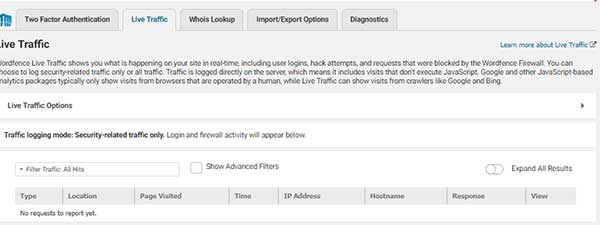
در تب whois lookup با وارد کردن آدرس آی پی و یا نام دامنه ، مشخصات هویز دامنه یا آی پی نمایش داده خواهد شد.

در تب Diagnostics تمامی امکانات افزونه را با حالت فعال یا غیرفعال نمایش داده میشود.
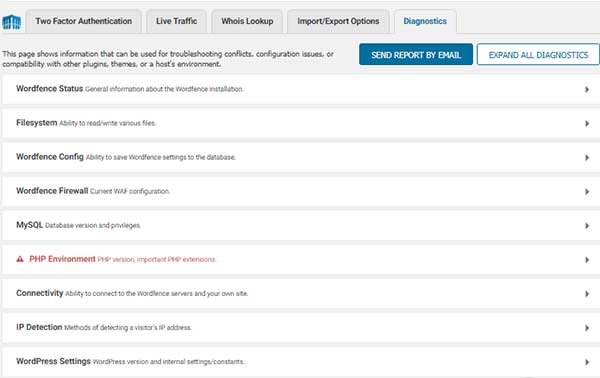
در ساب منوی All options تنظیمات افزونه قرار گرفته است که میتوانید بخش های مختلف آن را فعال و یا غیر فعال نمایید. این تنظیمات شامل بخشهای Wordfence Global Options Firewall Options، Blocking Options، Scan Options، Tool Options است. در صورتیکه بخواهید افزونه را به نسخه پریمیوم آپگرید کنید ، از این بخش قابل انجام است.